今回は、Google Chromeのタブを閉じるショートカットをご紹介します。
Google Chromeでは複数のタブを開いてWebページを見ることができます。しかし、開いた多くのタブを1つ1つクリックで消していくのは面倒なものです。
そこで使いたいのが、タブを閉じるショートカットです。ショートカットを使いこなせば、タブを開きすぎて重くなったGoogle Chromeも、すぐに軽くできるでしょう。
Google Chromeのタブを閉じるショートカット
通常Google Chromeのタブを閉じるには、タブ横の「×」アイコンをクリックします。しかし、タブを開きすぎているとタブの面積が小さくなり、「×」が隠れてしまいます。
隠れた「×」は、一度タブをクリックしないと現れません。タブが大量に開いている場合、1つ1つのタブをクリックで閉じていくのはなかなか骨の折れる作業です。
ショートカットを使えば、タブをクリックすることなくタブを瞬時に閉じることができます。
- 【Windows】Google Chromeのタブを閉じるショートカット
- 【Mac】Google Chromeのタブを閉じるショートカット
【Windows】Google Chromeのタブを閉じるショートカット
WindowsでGoogle Chromeのタブを閉じるショートカットは「Ctrl + W」です。このショートカットで、現在開いているタブを閉じることができます。
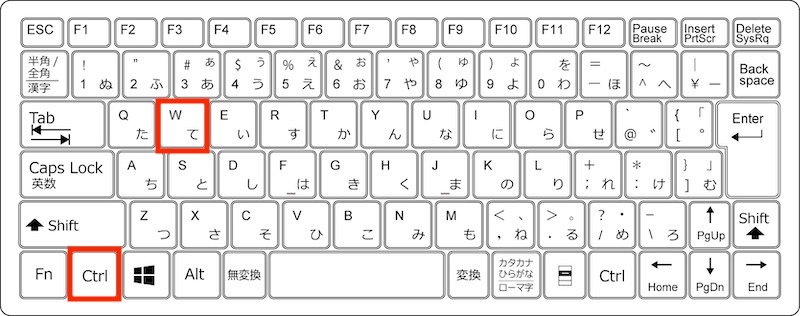
【Mac】Google Chromeのタブを閉じるショートカット
MacでGoogle Chromeのタブを閉じるショートカットは「⌘(Command) + W」です。このショートカットで、現在開いているタブを閉じることができます。
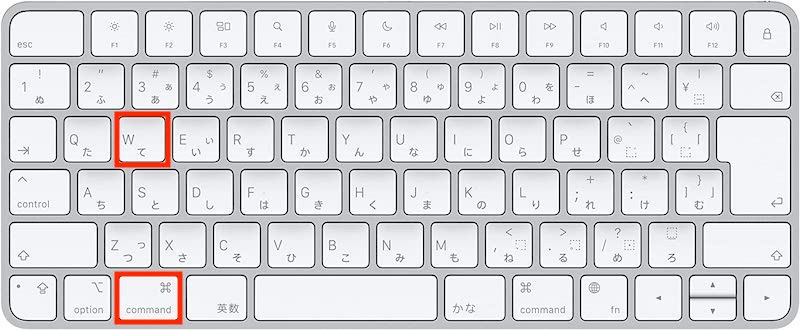
Google Chrome 「タブを閉じる」と一緒に覚えたいショートカット
「現在閲覧中のタブではないタブを閉じたい」「新しいタブを開きたい」など、タブに関する操作をショートカットで実行できれば便利です。
ここからは「タブを閉じる」と一緒に覚えておきたいショートカットをご紹介していきます。
- Google Chromeの閉じたタブを開くショートカット
- Google Chromeの新しいタブを開くショートカット
- Google Chromeのタブを左右に移動するショートカット
- Google Chromeのリンク先を新しいタブで開くショートカット
Google Chromeの閉じたタブを開くショートカット
WindowsでGoogle Chromeを利用している場合、閉じたタブを開くショートカットは「Ctrl + Shift + T」です。
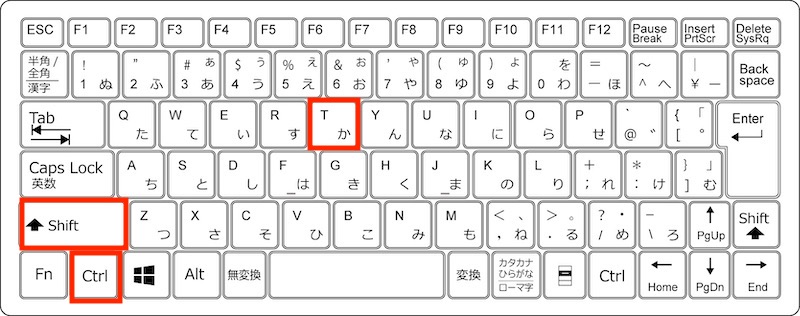
MacでGoogle Chromeを利用している場合、閉じたタブを開くショートカットは「⌘(Command) + Shift + T」です。
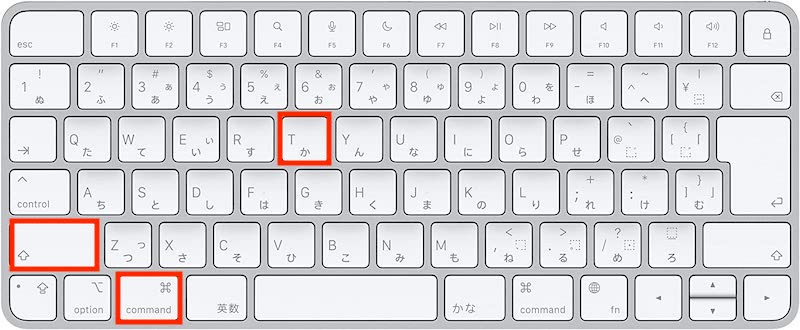
必要なタブを間違えて閉じてしまったときでも、このショートカットを使えばすぐにタブを開きなおすことができます。
Google Chromeの新しいタブを開くショートカット
WindowsでGoogle Chromeを利用している場合、新しいタブを開くショートカットは「Ctrl + T」です。
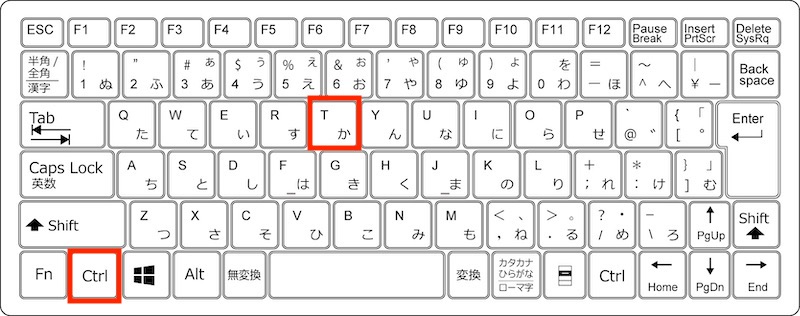
MacでGoogle Chromeを利用している場合、新しいタブを開くショートカットは「⌘(Command) + T」です。
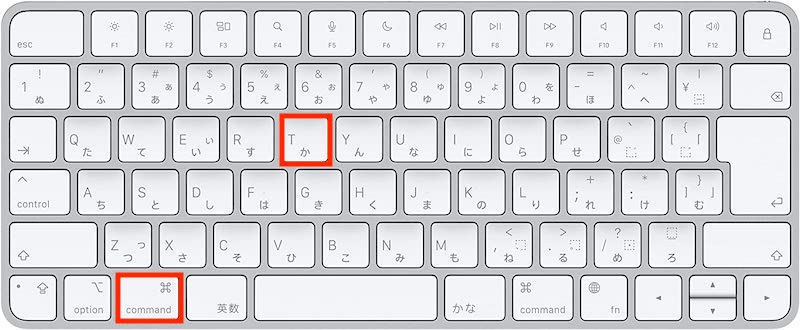
このショートカットを使うと、タブを開いた後そのタブに移動することになります。
Google Chromeのタブを左右に移動するショートカット
WindowsでGoogle Chromeを利用している場合、現在開いているタブから右(次)のタブに移動するショートカットは「Ctrl + Tab」です。「Ctrl + PgDn」も使えます。なお、一番右(最後)のタブに移動するショートカットは「Ctrl + 9」です。
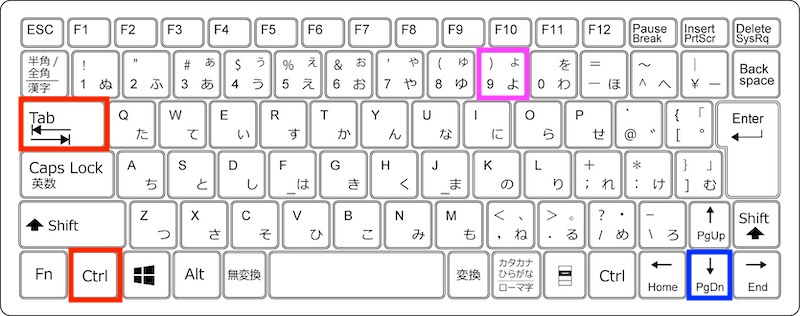
現在開いているタブから左(前)のタブに移動するショートカットは「Ctrl + Shift + Tab」です。「Ctrl + PgUp」も使えます。
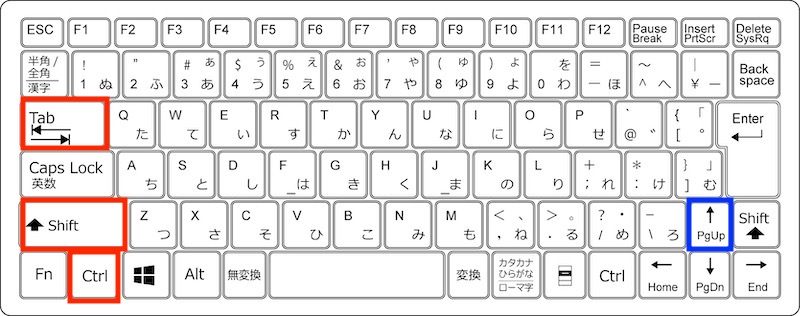
MacでGoogle Chromeを利用している場合、現在開いているタブから右(次)のタブに移動するショートカットは「⌘(Command) + Option + →」です。なお、一番右(最後)のタブに移動するショートカットは「⌘(Command) + 9」です。
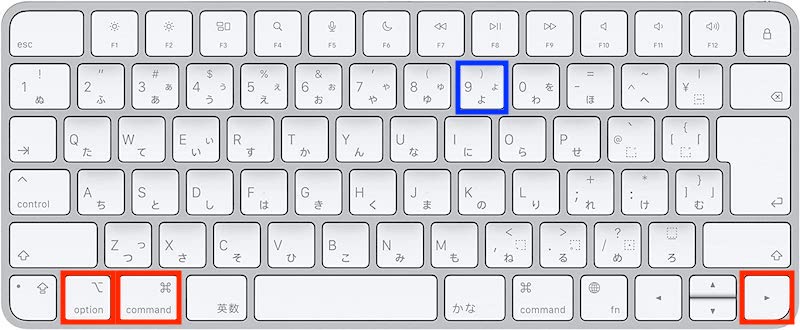
現在開いているタブから左(前)のタブに移動するショートカットは「⌘(Command) + Option + ←」です。
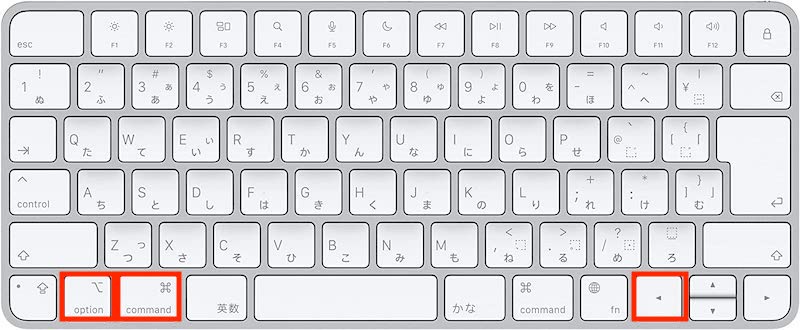
Google Chromeのリンク先を新しいタブで開くショートカット
Webページなどに貼られたリンク先のページを、新しいタブで開くショートカットについて説明します。
WindowsでGoogle Chromeを利用している場合、リンク先を新しいタブで開くショートカットは「Ctrl + リンク」(Ctrlを押しながらリンクをクリック)です。
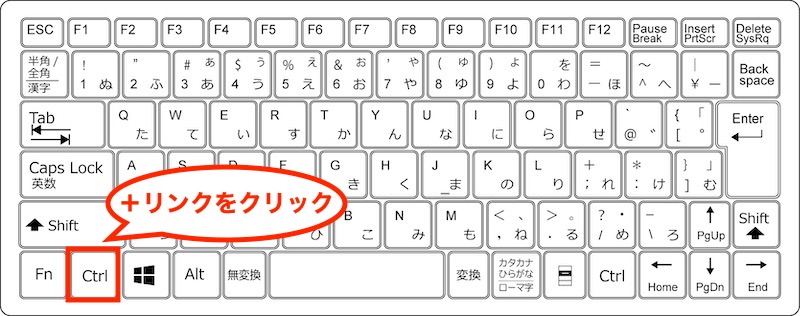
MacでGoogle Chromeを利用している場合、リンク先を新しいタブで開くショートカットは「⌘(Command) + リンク」(⌘を押しながらリンクをクリック)です。

Google Chromeで「タブを閉じる」はショートカットで効率化
Google Chromeでタブを閉じるショートカットについて、ご紹介しました。
調べものの最中は、ついついたくさんのタブを開いてしまいがちです。しかしタブが増えすぎるとGoogle Chromeに負担がかかり、動作が重くなってしまいます。開きすぎたタブを1つ1つマウスで消していくのは時間がかかるため、ショートカットを使う方が作業を効率化できます。
タブに関する便利なショートカットはいくつもありますので、上手に組み合わせて利用してください。
リテラアップアプリのご利用について、法人の方は下記フォームよりお問い合わせください。
(Excel,WordなどOffice製品やPC関連の技術的な質問にはお答えできかねます。ご了承ご了承ください。)



